Con la missione di YouTube di darci una voce ed esplorare, guardare diversi video su YouTube può creare dipendenza. La funzione di riproduzione automatica che può farti risucchiare, guardando diversi top ten o video fai-da-te quando intendevi vederne solo uno.
Iscriversi ai tuoi canali YouTube preferiti o entrare in contatto con il tuo creatore di contenuti preferito è facilissimo. Tuttavia, essere così distratti può, a volte, farti perdere un compito essenziale o due.
YouTube ha creato funzioni utili per aiutarti a tenere traccia del tempo di visualizzazione. Con delicati promemoria che ti aiutano a concentrarti su altre attività essenziali, puoi scegliere quando smettere di guardare.
Funzione Prenditi una pausa
Il promemoria Take A Break di YouTube ti aiuta a tenere traccia e a limitare la quantità di tempo che trascorri online. Sebbene l'app non si spenga o ti impedisca di guardare i video, ti dà un suggerimento utile che ti consente di fare una scelta più consapevole. Sta a te smettere o continuare a guardare quel video di un gatto che cavalca una tartaruga.
Se trascorri una buona parte della tua giornata guardando video senza sforzo, imposta il promemoria per una pausa:
- Accedi alla tua app YouTube.
- Fare clic sull'account utente/foto.
- Selezionare le impostazioni nell'elenco a discesa visualizzato.
- Fare clic su Generale.
- In alto, fai clic su Ricorda di fare una pausa.
- Avrai un elenco a discesa di intervalli di tempo che è; Mai, ogni 15 minuti, 30, 60, 90 e 180 minuti.
- Scegli il tuo programma di promemoria.
- Infine, fai clic su OK.
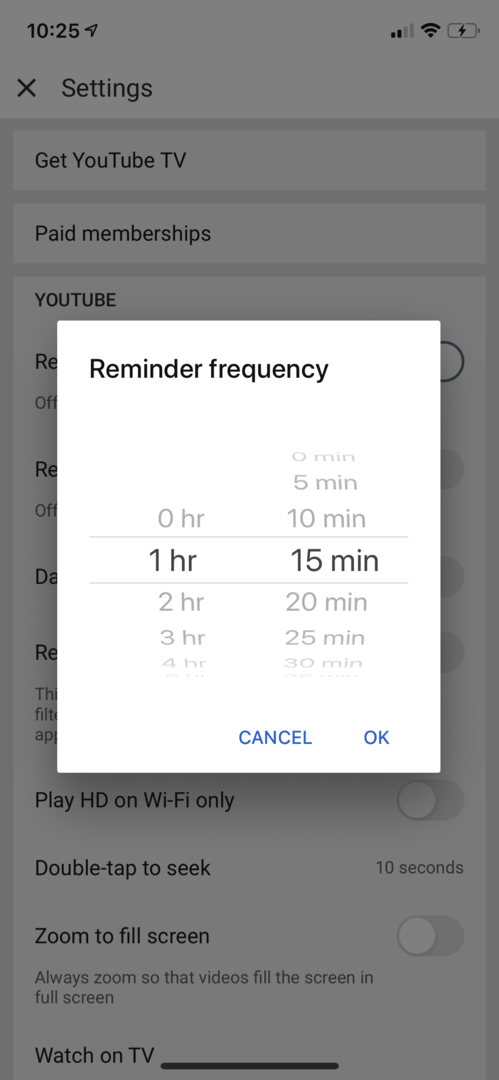
Quando viene visualizzato il promemoria Fai una pausa, puoi interromperlo per continuare a guardare il tuo video. In alternativa, fai clic su Impostazioni, tocca Impostazioni promemoria per disattivarlo o regola l'impostazione della frequenza se preferisci tale opzione.
È interessante notare che il timer viene eseguito durante la visualizzazione di clip online. Quando il video si interrompe, anche il timer si ferma. Nel caso in cui cambi dispositivo, chiudi l'app, esci o interrompi un video per più di 30 minuti, il timer promemoria si ripristina automaticamente. Il timer, tuttavia, non funziona durante la visione di video salvati.
Promemoria della buonanotte
Di recente, YouTube ha introdotto un promemoria avvincente, il promemoria della buonanotte, come parte dell'iniziativa per il benessere digitale di Google. Se sei un guru di YouTube online dedicato, la funzione ti aiuta a ricordarti di disconnetterti a tarda notte. Oltre al precedente promemoria di pausa, entrambe le funzionalità formano un set più completo di strumenti per il tempo dello schermo di YouTube.
Con la pandemia di coronavirus che sta mettendo in scena la sua presenza, la maggior parte delle persone ora trascorre la maggior parte del proprio tempo online. Quindi la funzione della buonanotte ti aiuterà a utilizzare YouTube in modo più responsabile.
Come funziona il promemoria della buonanotte?
La funzione ti dice praticamente di andare a letto ed è disponibile su dispositivi mobili iOS e Android.
Come impostare il promemoria:
- Accedi a YouTube.
- Fare clic su Impostazioni.
- Attiva o disattiva l'opzione Ricordami quando è ora di andare a letto.
- Scegli un'ora di inizio e di fine per il promemoria in base alle tue preferenze.

In alternativa:
- Apri la tua app YouTube
- Fai clic sull'icona del profilo nell'angolo dello schermo del telefono
- Vai al tempo guardato
- Quindi attiva o disattiva l'opzione Ricordami l'ora di andare a dormire
Il promemoria della buonanotte ti consente anche di posticipare temporaneamente la notifica per dieci minuti. Continuerai a guardare il tuo video per altri dieci minuti quando il promemoria ti chiederà di nuovo. Puoi anche scegliere come vuoi che ti venga chiesto di andare a dormire. Puoi farlo facendo clic su, attendi fino a quando non finisco il mio video per mostrare un promemoria.
Oltre ai promemoria, YouTube offre anche altre funzionalità che ti aiutano a gestire il tempo sullo schermo.
Disattiva suoni e vibrazioni di notifica
Se sei una persona che si irrita per i suoni di notifica che compaiono sul tuo telefono in qualsiasi momento, la disattivazione dei suoni e delle vibrazioni delle notifiche di YouTube sarà molto utile.
Quando attivi questa funzione, le notifiche vengono inviate in silenzio ogni giorno in un periodo specificato. L'impostazione predefinita delle funzioni è disabilitata tra le 22:00 e le 8:00, quando tutti i suoni e le vibrazioni vengono interrotti. Puoi scegliere di disabilitare o personalizzare l'ora di inizio e di fine dalle tue impostazioni.
Funzione di riepilogo della pianificazione
Il riepilogo della pianificazione è un'impostazione di promemoria che combina tutte le tue notifiche individuali, che di solito ricevi; ovvero, nuovi video dei tuoi creator preferiti iscritti o spettacoli dal vivo che compaiono in qualsiasi momento della giornata. Queste notifiche sono combinate in un elenco che viene consegnato a un'ora del giorno prestabilita a tuo piacimento. Hai anche la possibilità di silenziare le ore di notifica in base alla tua pianificazione. Tuttavia, abilitando la funzione, potresti non guardare un live streaming fino a quando non è terminato.
Profilo del tempo guardato
Nel profilo del tuo account, il profilo del tempo di visualizzazione ti offre una visualizzazione del tempo medio di visualizzazione, compreso il tempo di visualizzazione dei video, su base giornaliera e settimanale. Le statistiche del tempo che hai guardato provengono dalla cronologia delle visualizzazioni.
YouTube, una delle maggiori fonti di intrattenimento, ti consente di perdere facilmente una grossa fetta della tua giornata navigando in un labirinto di video emozionanti. Con questo in mente, l'app ora ti offre una panoramica di come puoi prendere decisioni migliori sulle tue abitudini di visualizzazione. L'impostazione dei promemoria è un'azione eccitante e responsabile che ti aiuta a gestire i tuoi comportamenti di abbuffata intorno alla tecnologia.